Los Sims 4 Mods no aparecen en el juego
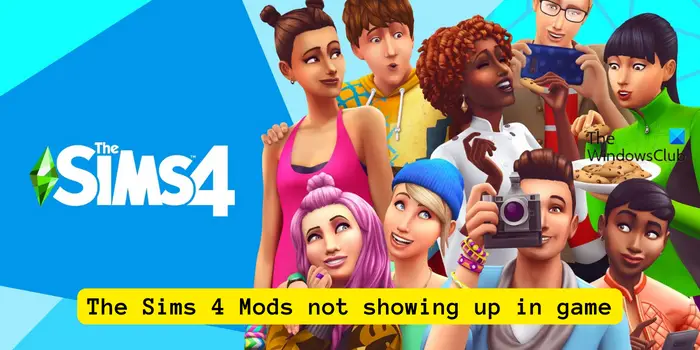
En esta publicación, le mostraremos qué debe hacer si es Los mods no se muestran ni funcionan correctamente en Els Sims 4. Los Sims 4 Mods son funcionalidades adicionales que le proporcionan funciones y controles adicionales al juego. Pueden incluir contenido personalizado así como controles de funciones del juego. Las modificaciones le ayudan a mejorar su experiencia de juego en general en el juego Los Sims 4. Sin embargo, algunos jugadores de Los Sims 4 han informado de que sus mods no se muestran en el juego. Hablamos de por qué sus mods instalados no se muestran en el juego.
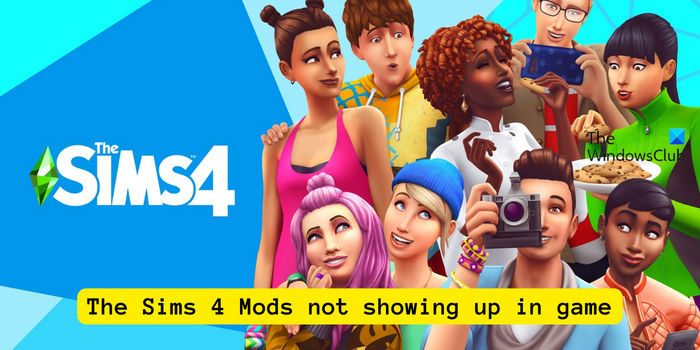
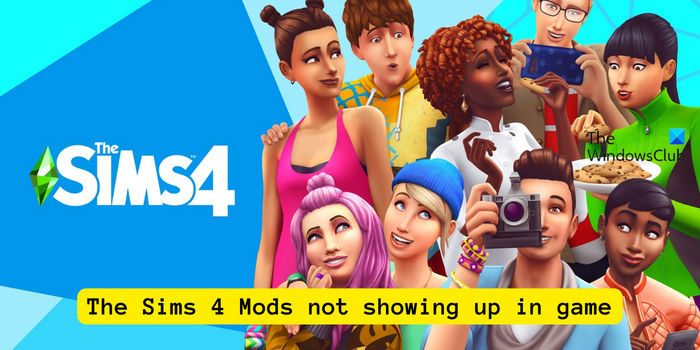
¿Por qué mis mods no aparecen en el juego Sims 4?
Puede haber diferentes escenarios en los que los mods pueden no aparecer en Els Sims 4. Estos son los principales motivos de este problema:
- Puede que un mod específico no sea compatible con el juego.
- Es posible que haya desactivado las modificaciones en la configuración del juego intencionadamente o sin querer, por lo que no puede utilizar modificaciones en el juego.
- La carpeta Mods no está presente en la carpeta de guardados de Los Sims 4.
- Otros motivos para el mismo problema incluyen archivos de caché del juego dañados, carpeta de modificaciones descomprimidas, versión del juego obsoleta e instalación dañada del juego.
Los Sims 4 Mods no aparecen en el juego
Si los mods no se muestran o funcionan correctamente en el juego Los Sims 4 en su ordenador, aquí tiene las soluciones para solucionar el problema:
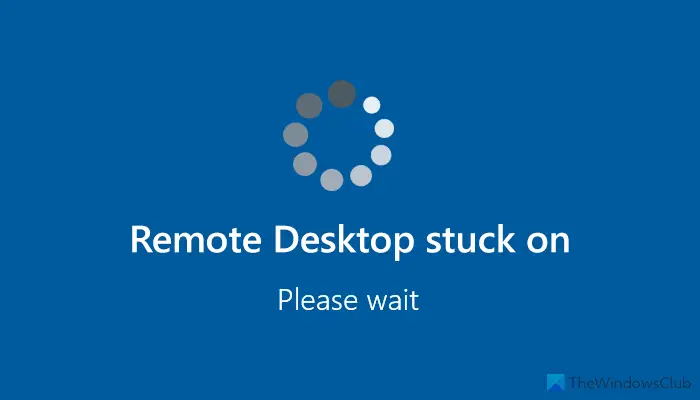
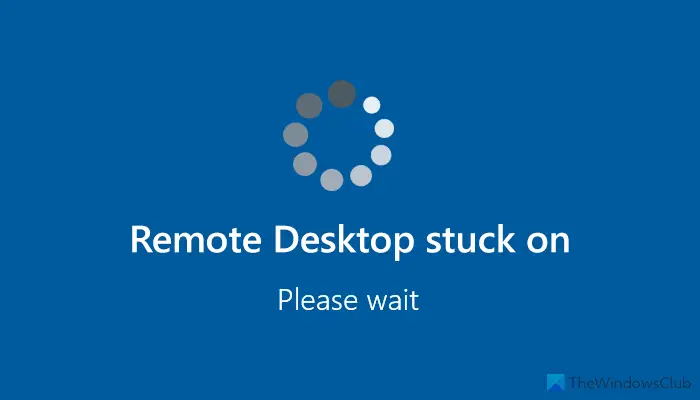
- Asegúrese de que los mods estén activados en el juego.
- Compruebe si el mod es compatible.
- Asegúrese de que la carpeta Mods no falte en la carpeta Los Sims 4.
- Descomprima el paquete Mods.
- Borra la caché del juego.
- Actualiza los Sims 4.
- Repara el juego.
- Vuelva a instalar Los Sims 4.
1]Asegúrese de que las modificaciones estén activadas en el juego
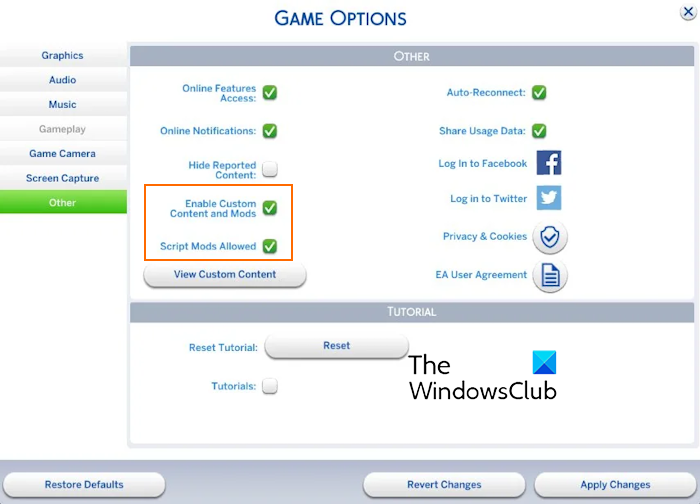
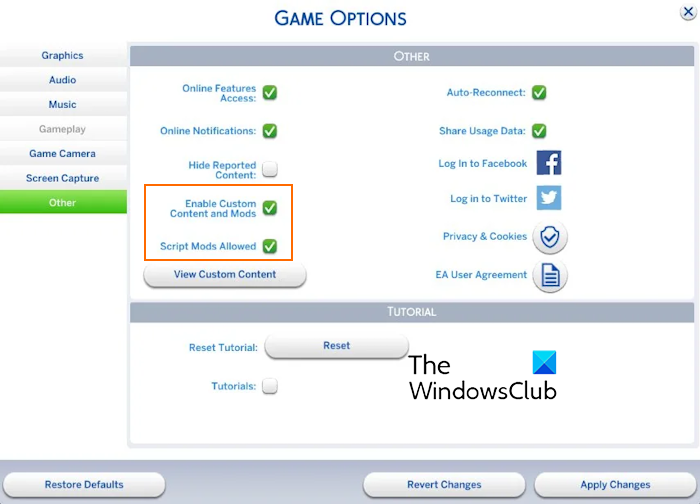
Es probable que el problema se produzca si ha desactivado las modificaciones en la configuración de su juego. Por tanto, si el escenario es aplicable, active los mods en el juego Los Sims 4. Estos son los pasos para hacerlo:
- Primero, abra el juego Los Sims 4, haga clic en el botón Menú y pulse el botón Opciones de juego.
- Ahora, vaya a Otros pestaña del panel izquierdo.
- Después de esto, marque Activa el contenido y las modificaciones personalizadas y Mods de script permitidos casillas de verificación.
- A continuación, haga clic en Aplica los cambios botón para guardar la configuración.
- Por último, reinicie el juego y compruebe si los mods aparecen o no.
SOLUCIÓN: No se puede ejecutar Los Sims 4 con la tarjeta de vídeo en este sistema.
2]Compruebe si el mod es compatible
Podría darse el caso de que el Mod no sea compatible con Los Sims 4, por lo que no es que no aparezca en el juego. Si está intentando cargar un mod anterior que era compatible con una versión anterior de los Sims 4, es posible que sea compatible con los Sims 4. Por tanto, compruebe la compatibilidad del mod y asegúrese de que sea compatible con el juego.
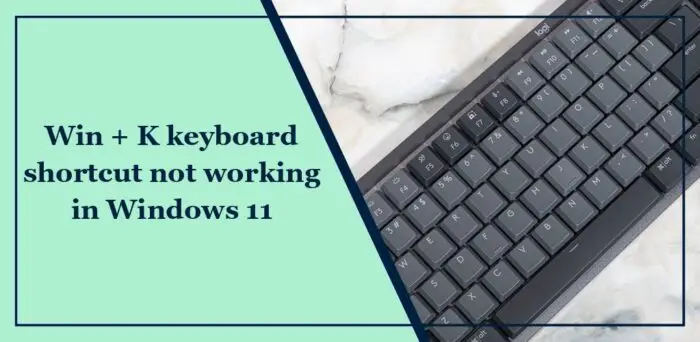
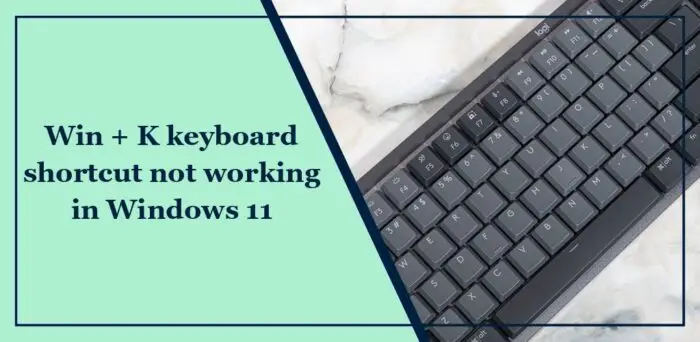
3]Asegúrese de que la carpeta Mods no falte en la carpeta Los Sims 4
Los juegos guardados de los Sims 4 se almacenan en el Documentos > Electronic Arts > Los Sims 4 carpeta. Esta carpeta contiene un Mods carpeta que contiene todos los mods descargados e instalados. Si falta la carpeta Mods en esta ubicación, no los verá en el juego. Por tanto, asegúrese de que la carpeta Mods esté presente aquí. Además, esta carpeta debe contener el archivo recurso.cfg dossier.
Ver: Sims 4 no responde ni funciona en el ordenador con Windows.
4]Descomprima el paquete Mods
Para asegurarse de que los Mods se muestran en Los Sims 4, compruebe la carpeta Mods y asegúrese de que los Mods estén en formato descomprimido. A continuación le indicamos cómo puede hacerlo:
RELACIONADOS: Error 16: Los Sims han encontrado un problema.
5]Elimina la caché del juego
Puede ser una caché de juego dañada que impide que un mod aparezca en el juego. Por tanto, si el escenario es aplicable, puede borrar la caché del juego para resolver el problema. Así es como:
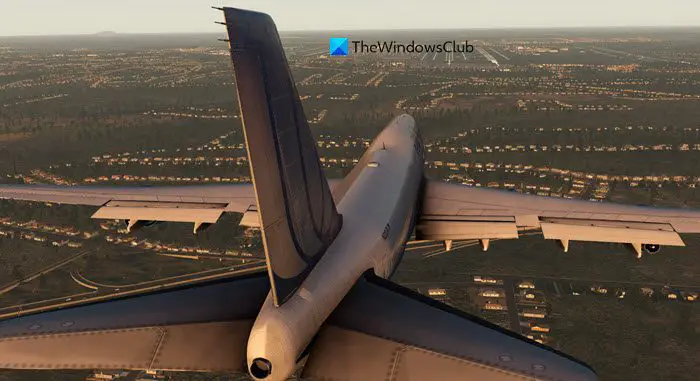
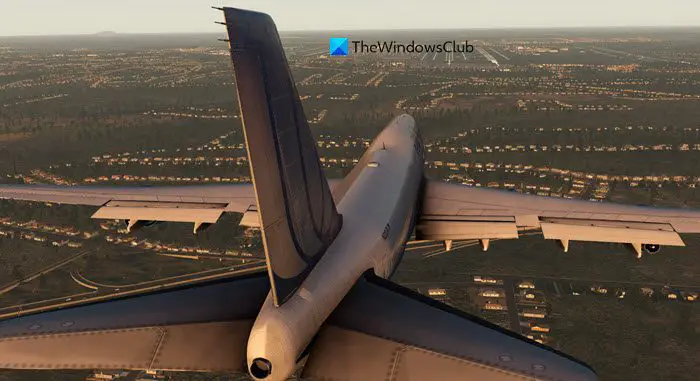
Primero, salga del juego completamente, abra el Explorador de archivos y vaya a Documentos > Electronic Arts > Los Sims 4 carpeta.
Ahora, suprima los siguientes archivos en la ubicación anterior:
- paquete
- caché
- cachewebkit
- txt
- lotcachedData
Una vez eliminados los archivos anteriores, vuelva a abrir el juego Los Sims 4 y compruebe si los mods se muestran y funcionan bien o no.
Ver: ¿Cómo arreglar la pantalla negra en Sims 4 en Windows?
6]Actualiza Los Sims 4
Si utiliza una versión obsoleta de Los Sims 4, actualice el juego a su última versión y compruebe si el problema se ha resuelto. A continuación le indicamos cómo puede hacerlo:
- Primero, abra la aplicación EA y haga clic en el botón de menú de tres barras.
- A continuación, seleccione el Configuración opción.
- Ahora, vaya a descargar pestaña y encienda Actualiza los juegos automáticamente alternar.
- Por último, reinicie la aplicación EA y déjela actualizar Los Sims 4.
- Vea si el problema está solucionado.
Lee: Arreglar The Sims 4 Lagging en el PC con Windows.
7]Vuelva a instalar Los Sims 4
Puede que el problema sea una instalación incorrecta o dañada del juego Los Sims 4. Por tanto, desinstale y vuelva a instalar el juego para comprobar si los mods se muestran y funcionan bien. A continuación se explica cómo hacerlo:
- Primero, abra la aplicación EA y vaya a Mi colección.
- Ahora, pase el ratón sobre Los Sims 4 y haga clic en el botón de menú de tres puntos.
- A continuación, seleccione Desinstala opción de las opciones aparecidas.
- Después de esto, siga las instrucciones que le piden para eliminar el juego.
- Ahora, reinicie el ordenador, inicie la aplicación EA y vuelva a instalar Los Sims 4.
- Ahora puede añadir modificaciones al juego y ver si el problema se ha resuelto.
Ver: ¿Cómo solucionar el error de entrega de SIMS?
Esto es.
¿Por qué MCCC no aparece en el juego?
MC Command Center Mod es un mod popular del juego Los Sims 4 con el que puede personalizar las opciones del juego sin trucos. Puede descargar este mod desde deaderpool-mccc.com y luego extrae la carpeta descarga. Después, copie la carpeta descomprimida y péguela en la carpeta Documents\Electronic Arts\The Sims 4\Mods. El mod MC Command Center debería ahora aparecer en el juego.
Ahora lea: Los SIM NO PUEDEN ENTRAR EN LÍNEA.

Entradas Relacionadas